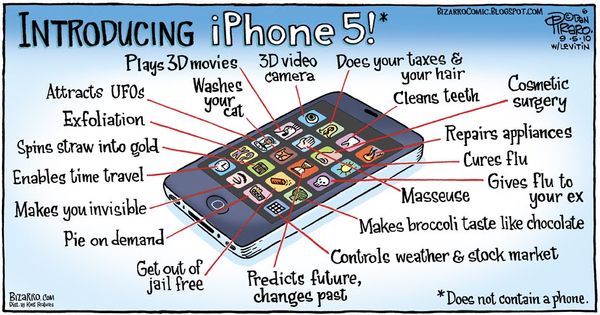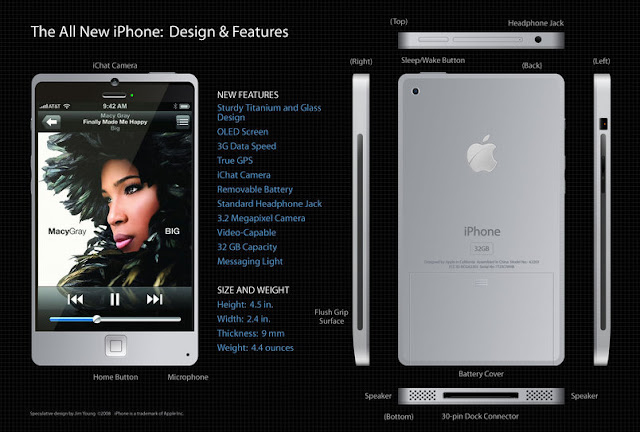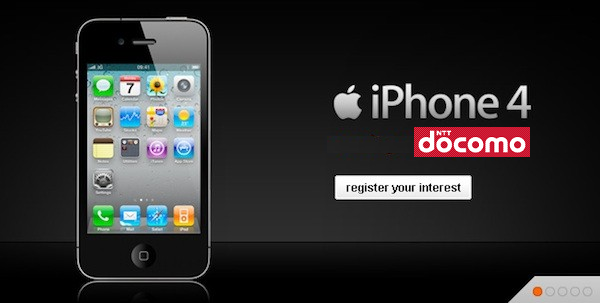สำหรับวันนี้ผมกล่าวถึง iphone 5 ซึ่งมีข่าวว่า Apple จะเริ่มผลิต iphone 5 ในเดือนพฤษภาคมนี้ และคาดว่าน่าจะเปิดตัว ในงาน WWDC 2011 (Apple Worldwide Developers Conference) ที่จะจัดขึ้นในเดือน มิถุนายนนี้
คาดว่าผู้รับหน้าที่ผลิต iphone 5 ยังคงเป็น Foxconn อีกเช่นเดิม และ Apple ยังได้เพิ่มโรงงานผลิตชึ้นส่วน ที่ไต้หวัน และจีนอีกด้วย นอกจากนี้แล้วยังมีข่าว ว่า Apple จะเพิ่มเทคโนโลยีการสื่อสารไร้สายระยะสั้นที่เรียกว่า NFC (Near Field Communication) เข้าไปอีกด้วย ซึ่งจะทำให้สามารถโอนถ่ายข้อมูลจาก Mac ไปไว้ใน iphone 5 ทำให้เปรียบเสมือนว่า iphone 5 เป็นเครื่อง Mac ขนาดพกพาเลยทีเดียว
จากข่าว [24-กรกฏาคม-2554] เว็บไซต์ iphoneitalia รายงานข่าวที่ได้รับมาจาก ผู้ที่ไม่เปิดเผยชื่อรายหนึ่ง ในบริษัท Swisscom ซึ่งเป็นเครือข่ายผู้ให้บริการโทรศัพท์มือถือในประเทศสวิตเซอร์แลนด์ว่า ไอโฟน 5 (iPhone 5) จะถูกจำหน่ายในวันที่ 5 ตุลาคมนี้ โดยจะจำหน่ายช้ากว่าที่สหรัฐอเมริกา 1 เดือน นั่นหมายความว่า ที่สหรัฐอเมริกา ไอโฟน 5 (iPhone 5) จะจำหน่ายในวันที่ 5 กันยายนนี้นั่นเอง ซึ่งแหล่งข่าวได้เปิดเผยอีกว่า ค่อนข้างมั่นใจกับเรื่องวันวางจำหน่ายถึง 100% เลยทีเดียวครับ เพราะมีหลายเครือข่ายที่ได้เข้าไปคุยกับทาง Apple เกี่ยวกับการวางจำหน่ายไอโฟน 5 (iPhone 5) แล้วด้วยครับทางฟากของค่าย Verizon นำโดย Lowell McAdams ซึ่งเป็นซีอีโอคนใหม่ของบริษัท Verizon (ย้ายมาจากบริษัทเดิม Verizon Wireless) ได้ออกมาให้ข้อมูลว่า ในตอนนี้ ทางบริษัทยังไม่มีข้อมูลที่แน่นอนว่า ไอโฟน 5 (iPhone 5) จะมาเมื่อไหร่ แต่คาดการณ์ว่า น่าจะมาช่วงฤดูใบไม้ร่วง หรือประมาณเดือนกันยายนนี้เช่นกัน
ถึงแม้ตอนนี้ จะยังไม่มีการคอนเฟิร์มที่แน่นอนจากทาง Apple แต่ถ้าหากว่า ทาง Apple จะเปิดตัว ไอโฟน 5 (iPhone 5) ในช่วงเดือนกันยายนนี้จริง ก็คงจะได้เห็นหมายเชิญสื่อในเร็วๆ นี้อย่างแน่นอนครับ ส่วนข่าวความคืบหน้าของ ไอโฟน 5 (iPhone 5) ทางเราจะรายงานเป็นระยะๆ ครับ
สเปค ของ iPhone 5 จะเป็นอย่างไร?
ทุกท่านคงจะเห็นข้อมูลเสปคหลุดออกมาบ้างนะครับ อย่างไรก็ดีข้อมูลเหล่านี้ยังไม่ได้รับการยืนยันจาก Apple อย่างเป็นทางการ แต่ต้องบอกว่าหลายครั้งที่มีการเปิดเผยข้อมูลทำนองนี้ก็ต้องบอกว่าไม่พลิกโผสักเท่าไหร่ (อย่างเช่น กรณี ภาพหลุด iPhone 4 ที่มีคนคิดว่าไม่น่าจะใช่ภาพจริงแต่ สุดท้ายก็เป็นไปตามภาพที่หลุดออกมา) นักวิเคราะห์ คาดการณ์ว่า ไอโฟน 5 (iPhone 5) จะมีการปรับปรุงจากรุ่น ไอโฟน 4 (iPhone 4) พอสมควร โดยเฉพาะในเรื่องของ เสาอากาศ ที่เคยเป็นปัญหาใน ไอโฟน 4 (iPhone 4) รวมไปถึง การเปลี่ยนวัสดุ จาก กระจก มาเป็นอะลูมิเนียม หรือโลหะ รวมถึงเรื่องของหน้าจอการแสดงผลซึ่ง ไอโฟน 5 (iPhone 5) มีการคาดตะเนจากต้นแบบหน้าจอ ที่หลุดออกมาที่มีขนาดใหญ่ขึ้น (ขอบหน้าจอติดกับกรอบตัวเครื่องมากขึ้น) น่าจะส่งผลให้ หน้าจอของ ไอโฟน 5 (iPhone 5) มีขนาดใหญ่กว่า ไอโฟน 4 (iPhone 4) อย่างที่บอกทุกท่านนะครับข้อมูลยังไม่ยืนยัน ในเรื่องของหน้าจอที่มีขนาดใหญ่ขึ้นก็มีความเป็นไปได้สูง เนื่องจาก มือถือ Android รุ่นใหม่ๆ เดี๋ยวนี้จะสังเกตุว่ามีขนาดหน้าจอที่ใหญ่ บางเจ้าก็นำข้อนี้เป็นจุดขายที่ดูแตกต่างจาก ไอโฟน ของ Apple
อย่างไรก็ตาม มีเว็บไซต์ Nowhereelse ได้ทำบทสรุปเกี่ยวกับ ไอโฟน 5 (iPhone 5) ซึ่งรวบรวมข้อมูลมาจากข่าวลือต่างๆ นี่แหละครับ มาทำเป็นชาร์ทให้เข้าใจกันได้ง่ายขึ้น พร้อมระบุเปอร์เซ็นต์ความเป็นไปได้ว่า จะเกิดขึ้นจริงมากน้อยแค่ไหน ไปดูกันครับว่า ไอโฟน 5 (iPhone 5) จะมีหน้าตาเป็นอย่างไร และมีฟีเจอร์อะไรใหม่ๆ กันบ้าง
เพื่อความเข้าใจที่ง่ายขึ้น ผมเลยเรียงความไปเป็นได้จากมากสุด ไปหาน้อยสุด ให้ดูกันครับ
100% : ไอโฟน 5 (iPhone 5) สีขาว, รองรับชิพ CDMA เช่นเดียวกับ iPhone 4, ใช้ชิพเซ็ต A5 Processor เช่นเดียวกับ iPad 2
90% : ไอโฟน 5 (iPhone 5) ใช้ iOS 5
80% : ไอโฟน 5 (iPhone 5) จะมีหน้าจอขนาดใหญ่ขึ้น, ใช้เทคโนโลยี NFC, ไอโฟน 5 (iPhone 5) จะวางขายเดือนกันยายน
60% : ดีไซน์ของ ไอโฟน 5 (iPhone 5) จะคล้ายกับ iPhone 4, เพิ่ม RAM จาก 512MB ใน iPhone 4 เป็น 1GB, รองรับการเชื่อมต่อแบบ HDMI, มีระบบสั่งการด้วยเสียง, รองรับ iTunes Cloud
50% : กล้องละเอียดขึ้น จาก 5 ล้านพิกเซล เป็น 8 ล้านพิกเซล, ไอโฟน 5 (iPhone 5) จะมีรุ่น 64GB, ไม่มีการเพิ่มหน่วยความจำภายใน, รองรับ 4G
40% : ความละเอียดของหน้าจอใน ไอโฟน 5 (iPhone 5) ดีขึ้น, ไอโฟน 5 (iPhone 5) เปลี่ยนดีไซน์ใหม่
30% : สามารถบันทึกวิดีโอแบบ Full HD ได้, มีรุ่นราคาประหยัดวางขาย
20% : ไอโฟน 5 (iPhone 5) ไม่มีปุ่ม Home, แบตเตอรี่อยู่ได้นานขึ้น, รองรับ microSIM, วางขายช่วงเดือนมิถุนายน - กรกฏาคม
10% : จอแสดงผลแบบ 3D
0% : คีย์บอร์ดสไลด์แบบ QWERTY, สามารถใส่ 2 ซิมได้นอกจากนี้ ยังมีข่าวที่น่าจะเป็นไปได้ว่า กล้องดิจิตอลใน ไอโฟน 5 (iPhone 5) นั้น จะมีความละเอียดสูงถึง 8 ล้านพิกเซล! เนื่องจากใช้เซ็นเซอร์กล้องจากทางโซนี่ โดยข่าวดังกล่าวนี้ มาจากซีอีโอของโซนี่เลยครับ
อย่างไรก็ตาม ความเป็นไปได้ดังกล่าว เป็นเพียงแค่การคาดคะเนเท่านั้นนะครับ อย่าเพิ่งด่วนตัดสิน ซึ่งข่าวของ ไอโฟน 5 (iPhone 5) คงจะชัดเจนมากขึ้นเรื่อยๆ ถ้าใกล้วันเปิดตัวครับ
100% : ไอโฟน 5 (iPhone 5) สีขาว, รองรับชิพ CDMA เช่นเดียวกับ iPhone 4, ใช้ชิพเซ็ต A5 Processor เช่นเดียวกับ iPad 2
90% : ไอโฟน 5 (iPhone 5) ใช้ iOS 5
80% : ไอโฟน 5 (iPhone 5) จะมีหน้าจอขนาดใหญ่ขึ้น, ใช้เทคโนโลยี NFC, ไอโฟน 5 (iPhone 5) จะวางขายเดือนกันยายน
60% : ดีไซน์ของ ไอโฟน 5 (iPhone 5) จะคล้ายกับ iPhone 4, เพิ่ม RAM จาก 512MB ใน iPhone 4 เป็น 1GB, รองรับการเชื่อมต่อแบบ HDMI, มีระบบสั่งการด้วยเสียง, รองรับ iTunes Cloud
50% : กล้องละเอียดขึ้น จาก 5 ล้านพิกเซล เป็น 8 ล้านพิกเซล, ไอโฟน 5 (iPhone 5) จะมีรุ่น 64GB, ไม่มีการเพิ่มหน่วยความจำภายใน, รองรับ 4G
40% : ความละเอียดของหน้าจอใน ไอโฟน 5 (iPhone 5) ดีขึ้น, ไอโฟน 5 (iPhone 5) เปลี่ยนดีไซน์ใหม่
30% : สามารถบันทึกวิดีโอแบบ Full HD ได้, มีรุ่นราคาประหยัดวางขาย
20% : ไอโฟน 5 (iPhone 5) ไม่มีปุ่ม Home, แบตเตอรี่อยู่ได้นานขึ้น, รองรับ microSIM, วางขายช่วงเดือนมิถุนายน - กรกฏาคม
10% : จอแสดงผลแบบ 3D
0% : คีย์บอร์ดสไลด์แบบ QWERTY, สามารถใส่ 2 ซิมได้นอกจากนี้ ยังมีข่าวที่น่าจะเป็นไปได้ว่า กล้องดิจิตอลใน ไอโฟน 5 (iPhone 5) นั้น จะมีความละเอียดสูงถึง 8 ล้านพิกเซล! เนื่องจากใช้เซ็นเซอร์กล้องจากทางโซนี่ โดยข่าวดังกล่าวนี้ มาจากซีอีโอของโซนี่เลยครับ
อย่างไรก็ตาม ความเป็นไปได้ดังกล่าว เป็นเพียงแค่การคาดคะเนเท่านั้นนะครับ อย่าเพิ่งด่วนตัดสิน ซึ่งข่าวของ ไอโฟน 5 (iPhone 5) คงจะชัดเจนมากขึ้นเรื่อยๆ ถ้าใกล้วันเปิดตัวครับ
นักวิเคราะห์มองว่า การพัฒนา iphone 5 ที่อาจจะเพิ่มขึ้นมาได้แก่
- iOS 5 : เป็นที่คาดหวังว่า iOS 5 จะมาแน่นอนใน iphone 5 นี้
- 4G network compatible : รองรับเครือข่าย 4G ที่เพิ่มขึ้นมา ซึ่งไม่มีใน iphone 4 แต่จะมาพัฒนาใน iphone 5 แน่นอน แต่ในไทยไม่รู้จะได้ใช้เมื่อไหร่
- Better battery life : แบตเตอรี่ที่ประหยัดพลังงานมากขึ้น ทำให้ใช้งานได้นานขึ้น 40%
- 3D graphics : ปรับปรุงเรื่อง 3D กราฟฟิค ให้มีความละเอียดของหน้าจออยู่ที่ 1156×768 pixels
- A4 Dual-core processor : โปรเซสเซอร์ A4 1.5 GHz จากเดิมใน iphone 4 ใช้ A4 1 GHz
- Better camera : กล้องความละเอียด 8 megapixels จากเดิมใน iPhone 4 พัฒนามาที่ 5 megapixels
- Flash support : iphone 5 อาจจะมี Flash เพิ่มขึ้นมา แม้ว่ามันจะกินทรัพยากรเครื่องมาก็ตาม แต่หลายๆคนก็ยังอยากให้มี
- FaceTime 4G : Video chat ผ่านเครือข่าย 4G ซึ่งจะเพิ่มขึ้นมาใน iphone 5
- Proved home screen : ปรับปรุง Home Screen ให้ผู้ใช้สามารถปรับแต่งได้อย่างอิสระ หลังจากไม่ว่า iphone รุ่นไหนก็หน้าตาแบบเดิมๆ
- More memory : เพิ่มหน่วยความจำให้มากขึ้นเป็น 64GB
- RFID : ดูเหมือนว่า Apple จะเพิ่ม RFID (radio-frequency identification) ลงไปใน iphone 5 อีกด้วย
- HD output : iphone 5 อาจจะมาพร้อมกับการเพิ่ม output 720p หรือ 1080i HD ซึ่งแสดงผลผ่านทาง HDMI
- Biometric security : ระบบสแกนลายนิ้วมือเหมือนที่อยู่ใน Notebook หลายๆรุ่น
- Built-in IR : ช่องอินฟราเรดที่ไว้สำหรับทำให้ iphone 5 เป็น รีโมททีวีก็เป็นได้
สำหรับการพัฒนาเทคโนโลยีต่างๆใน iphone 5 ถึงจะมีไม่ครบดังกี่กล่าว แต่อาจจะมีการพัฒนาใน iphone รุ่นอนาคต ราคาเปิดตัว iphone 5 ขนาด 32GB ประมาณ $599 และ 64GB ประมาณ $699
แล้ว ราคา iPhone 5 (ไอโฟน 5) ล่ะ?
ณ ปัจจุบันยังไม่มีการเปิดเผยข้อมูลเรื่องราคา ของ iPhone 5 ครับ แต่ที่ผ่านมาจะเห็นว่า Apple จะคงราคาเดิมไว้ยกตัวอย่างเช่น การเปิดตัวของ ไอแพด 2 (iPad 2) ซึ่งราคานั้น ไม่ต่างจาก iPad รุ่นแรก จึงมีความเป็นไปได้ที่ว่า ไอโฟน 5 (iPhone 5) จะมี ราคาเปิดตัว ที่ไม่แตกต่างจาก ไอโฟน 4 (iPhone 4) เช่นกันครับ อย่างไรก็ดีถ้าข่าวที่มีการเปิดเผยข้อมูลสเปคต่างๆ นั้น จะเห็นว่า iPhone 5 น่าจะมีการปรับปรุงในเรื่อง Feature ต่างๆ มากขึ้น เช่น การ รองรับเครือข่าย 4G ขนาดหน้าจอที่มีขนาดใหญ่ขึ้น หรือการปรับเปลี่ยนวัสดุเป็น อะลูมิเนียม ซึ่งทั้งหมดนี้ย่อมส่งผลต่อต้นทุนการผลิต ทั้งสิ้น ในส่วนของ ราคาไอโฟน 5 ถ้ามีข่าวคราวเราจะนำเสนอให้ทุกท่านทราบแน่นอนครับ ติดตามได้ที่หน้านี้ครับ
ข่าวและบทความ iPhone 5 ที่เกี่ยวข้อง
- ลือ ไอโฟน 5 อาจเลื่อนเปิดตัว เหตุเพราะชิพ Apple A5 ทำให้เครื่องร้อนผิดปกติ
- ภาพหลุด ไอโฟน 5 (iPhone 5) จากค่าย China Mobile ในประเทศจีน!!
- พบยอดสั่งผลิตไอโฟน 5 (iPhone 5) กว่า 15 ล้านเครื่อง ก่อนเปิดขายจริง กันยายนนี้
- จริงหรือ?? Apple ขอเบิ้ล เปิดตัวทั้ง ไอโฟน 4S (iPhone 4S) และ ไอโฟน 5 (iPhone 5) เดือนกันยายนนี้
- ลือ ไอโฟน 5 (iPhone 5) กล้องด้านหลังจะใช้ Dual-LED Flash!
- BGR รายงาน ไอโฟน 5 (iPhone 5) ดีไซน์เปลี่ยนไปจาก ไอโฟน 4 (iPhone 4) อย่างสิ้นเชิง!!
- ลือรอบ 2 ไอโฟน 5 (iPhone 5) เตรียมเผยโฉมในเดือนกันยายนนี้!!
- ลือ หน้าจอ ไอโฟน 5 (iPhone 5) อาจจะโค้งเหมือน iPod Nano
- เผยภาพ ไอโฟน 5 (iPhone 5) แฟลชถูกแยกออกจากเลนส์- ลือ iPhone 5 หน้าตาคล้าย iPod Touch พร้อมเปลี่ยนดีไซน์ใหม่เกือบหมด
- ลือ iPhone 5 จะเริ่มผลิตเดือนกรกฎาคม - สิงหาคม และวางจำหน่ายเดือนกันยายน??- ลือ iPhone 5 จะเริ่มผลิตเดือนกันยายน??- ข่าวลือจากแดนกิมจิ iPhone 5 เตรียมเปิดตัวปลายเดือนมิถุนายนนี้- iPhone 5 ใช้เซ็นเซอร์กล้องของโซนี่ แว่วๆ อาจจะมีความละเอียดถึง 8 ล้านพิกเซล- รวมมิตรข่าวลือ ไอโฟน 5 (iPhone 5) พร้อมวิเคราะห์ความเป็นไปได้ ที่นี่!
- ไอโฟน 5 (iPhone 5) เตรียมเปิดตัว กลางปีนี้!- ภาพหลุด ไอโฟน 5 (iPhone 5) ตัวต้นแบบ คอนเฟิร์มหน้าจอใหญ่ขึ้น!- iPhone 5 เปลี่ยนมาใช้ อะลูมิเนียม แทน กระจก [ข่าวลือ]- iPhone 5 ภาพหลุดชิ้นส่วน iPhone 5 มีหน้าจอขนาดใหญ่ขึ้น!!- iPhone 5 จะมีหน้าจอ 4” [ข่าวลือ iPhone 5]
- iPhone 5 มาพร้อม cpu A5 และ iPad 2 จะมีหน้าจอความละเอียดสูงพร้อม SD Card